Import dát z Microsoft Excel (video vo vnútri)
Prejdete z iného CRM softwaru pomocou niekoľko málo krokov
Obsah
Možnosť importovať dáta z Microsoft Excel môže byť veľmi užitočné predovšetkým, keď potrebujete prejsť z akéhokoľvek iného CRM alebo v prípade, že ste si zakúpili zoznam kontaktov a potrebujete tieto kontakty preniesť a sledovať s nimi komunikáciu.
eWay-CRM vám umožňuje import spoločností, kontaktov, príležitostí, projektov a tovaru.
Import spoločností
- Na hlavnom páse kariet v eWay-CRM kliknite na štítok Spoločnosti.
- Prispôsobte si zobrazenie zozname tak, aby obsahoval všetky polia, ktorá chcete importovať. Pravým tlačidlom myši kliknite na záhlavie akéhokoľvek stĺpca a vyberte Výber stĺpcov. Pomocou myši pretiahnite tie polia, ktoré budete chcieť importovať. Čítajte viac tu.
- Na hlavnom páse kariet v eWay-CRM kliknite na tlačidlo Uložiť šablónu.
- Otvorte uložený Excel súbor a vyplňte do neho svoje dáta. Uistite sa, či v súbore nie sú žiadne duplicitné, ani chýbajúce dáta. eWay-CRM importuje iba konzistentné dáta. Uložte Excel súbor a zavrite ho.
- Na hlavnom páse kariet v eWay-CRM kliknite na tlačidlo Importovať z Excelu a vyberte súbor pre import. Alebo jednoducho môžete vybraný súbor pretiahnuť pomocou myši.
- Objaví sa tabuľka, kde môžete spárovať pole z excelovského súboru s poľom v eWay-CRM. Sami si tak môžete určiť, aké stĺpce sa importujú kam. V prípade zhody mien stĺpcov, eWay-CRM sám rozpozná, ktoré stĺpce spolu má namapovať.
- Pre správne spárovanie stačí kliknúť na hodnotu v stĺpci eWay-CRM a určiť, do akého stĺpca sa má excelovský stĺpec importovať.
- V prípade, že nie sú všetky dáta pri importe v poriadku, budete o tom informovaný chybovým dialógom, kde môžete chyby opraviť, prípadne ich preskočiť. Pokiaľ kliknete na lupu v stĺpci Hodnota v Exceli, vidíte celý konkrétny riadok, kde sa chyba vyskytuje.
- Pokiaľ máte dáta v poriadku stačí už len kliknúť na Importovať.
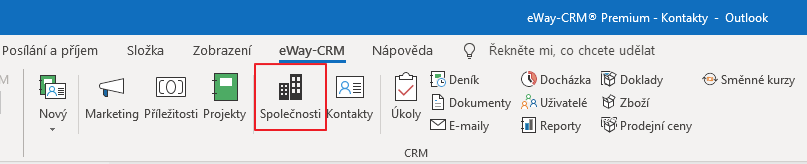
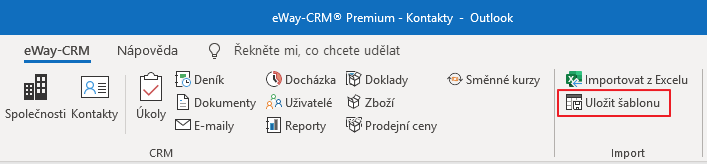
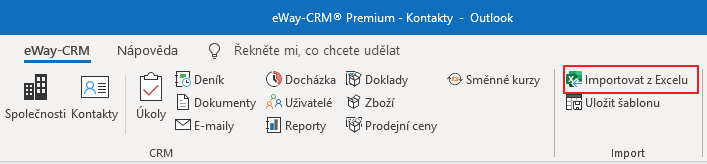
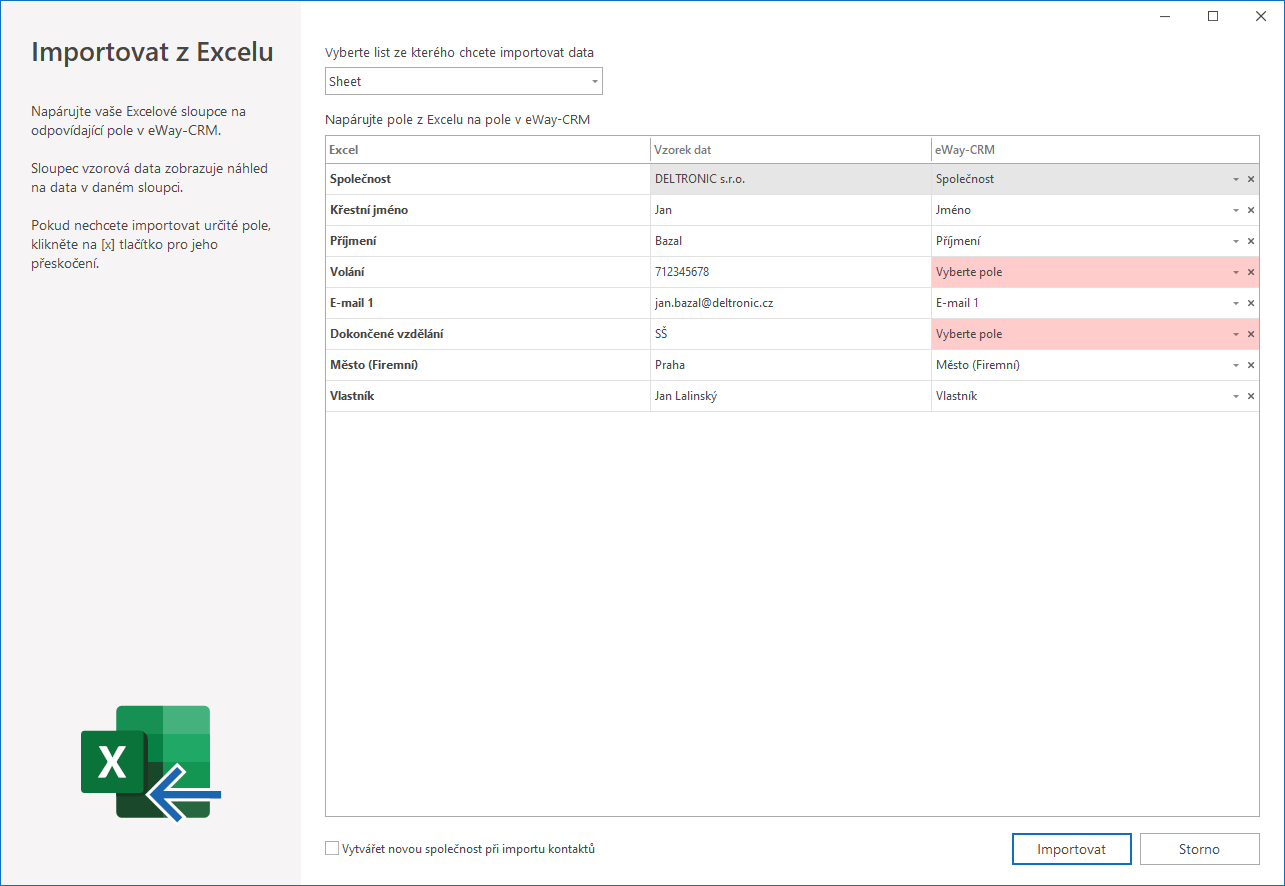
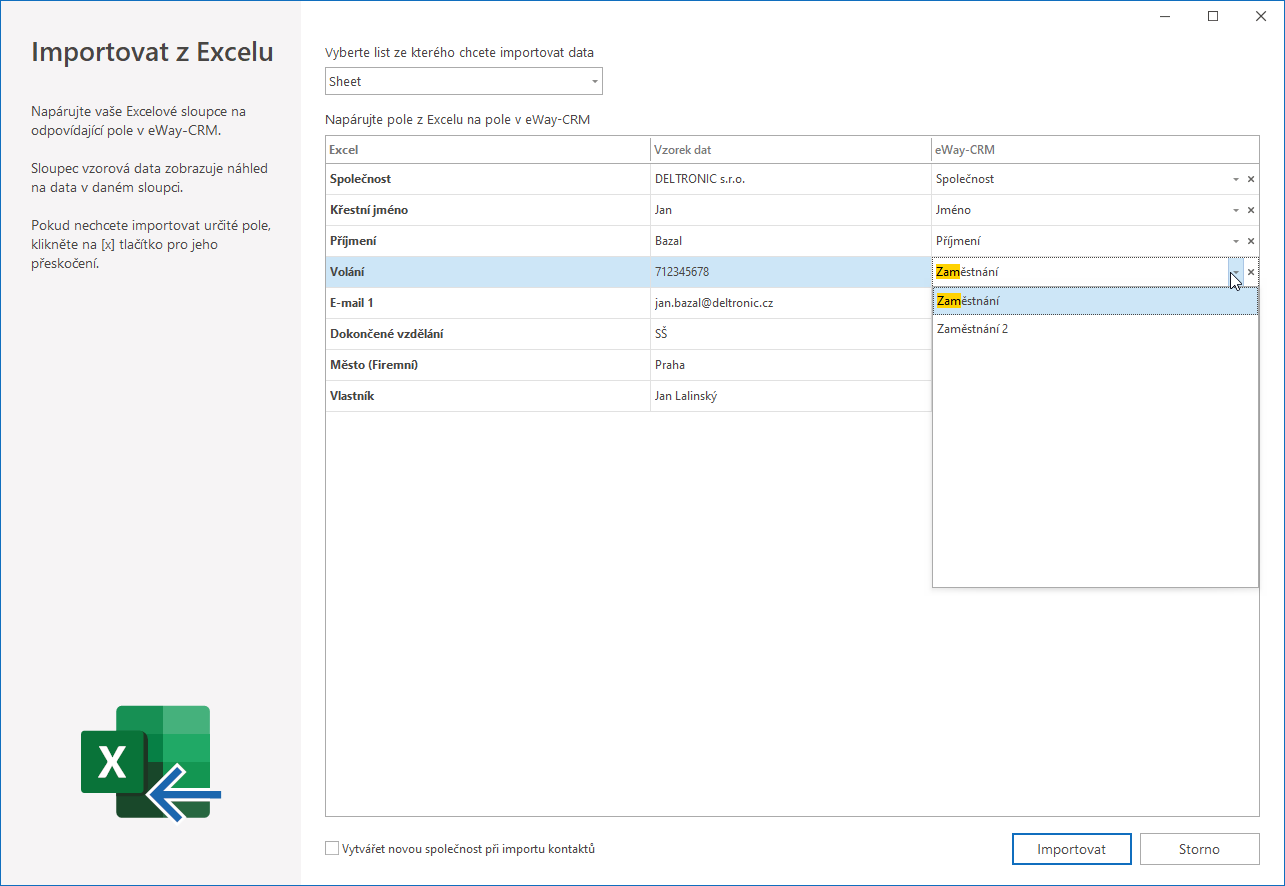
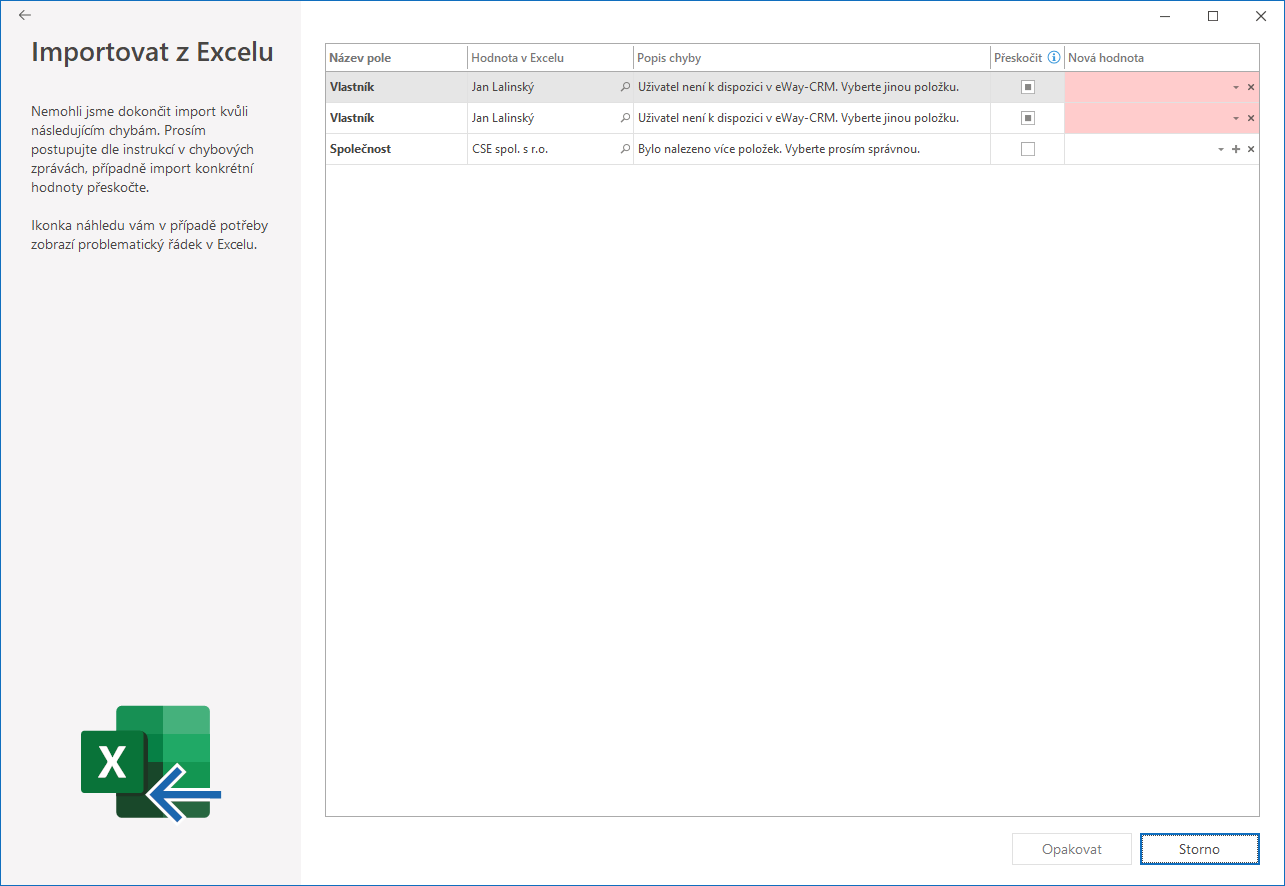
Import kontaktov
Než začnete importovať kontakty, je potrebné naimportovať alebo manuálne vytvoriť spoločnosti k nastaveniu vzťahov medzi nimi a kontaktmi. Viď vyššie v niekoľkých krokoch, ako importovať spoločnosti.
- Na hlavnom páse kariet v eWay-CRM kliknite na štítok Kontakty.
- Prispôsobte si zobrazenie zoznamu tak, aby obsahoval všetky polia, ktorá chcete importovať. Pravým tlačidlom myši kliknite na záhlavie akéhokoľvek stĺpca, vyberte Výber stĺpcov a pomocou myši pretiahnete polia, ktoré chcete importovať. Čítajte viac tu. Uistete sa, či ste zahrnuli i stĺpce Spoločnosti do šablóny.
- Na hlavnom pásu kariet v eWay-CRM kliknite na tlačidlo Uložiť šablónu.
- Otvorte uložený Excel súbor a vyplňte do neho svoje dáta. Uistite sa, že v súbore nie sú žiadne duplicitné, ani chýbajúce dáta. eWay-CRM importuje iba konzistentné dáta. Uložte Excel súbor a zavrite ho.
- Na hlavnom páse kariet v eWay-CRM kliknite na tlačidlo Importovať z Excelua vyberte súbor pre import. Alebo jednoducho môžete vybraný súbor pretiahnuť pomocou myši.
- Objaví sa tabuľka, kde môžete spárovať pole z excelovského súboru s poľom v eWay-CRM. Sami si tak môžete určiť, aké stĺpce sa importujú kam. V prípade zhody mien stĺpcov, eWay-CRM sám rozpozná, ktoré stĺpce spolu má namapovať.
- Pre správne spárovanie stačí kliknúť na hodnotu v stĺpci eWay-CRM a určiť, do akého stĺpca sa má excelovský stĺpec importovať.
- V prípade, že nie sú všetky dáta pri importe v poriadku, budete o tom informovaný chybovým dialógom, kde môžete chyby opraviť, prípadne ich preskočiť. Pokiaľ kliknete na lupu v stĺpci Hodnota v Exceli, vidíte celý konkrétny riadok, kde sa chyba vyskytuje.
- Pokiaľ máte dáta v poriadku stačí už len kliknúť na Importovať.
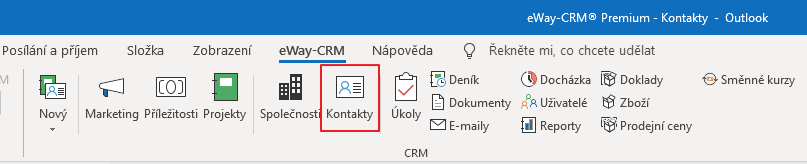
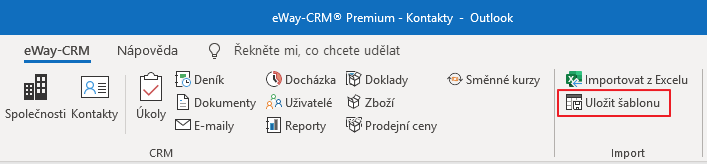
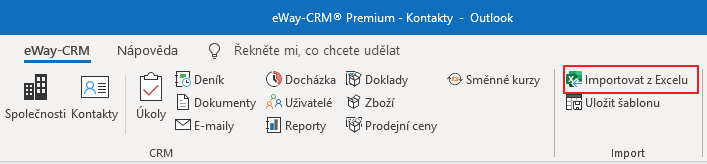
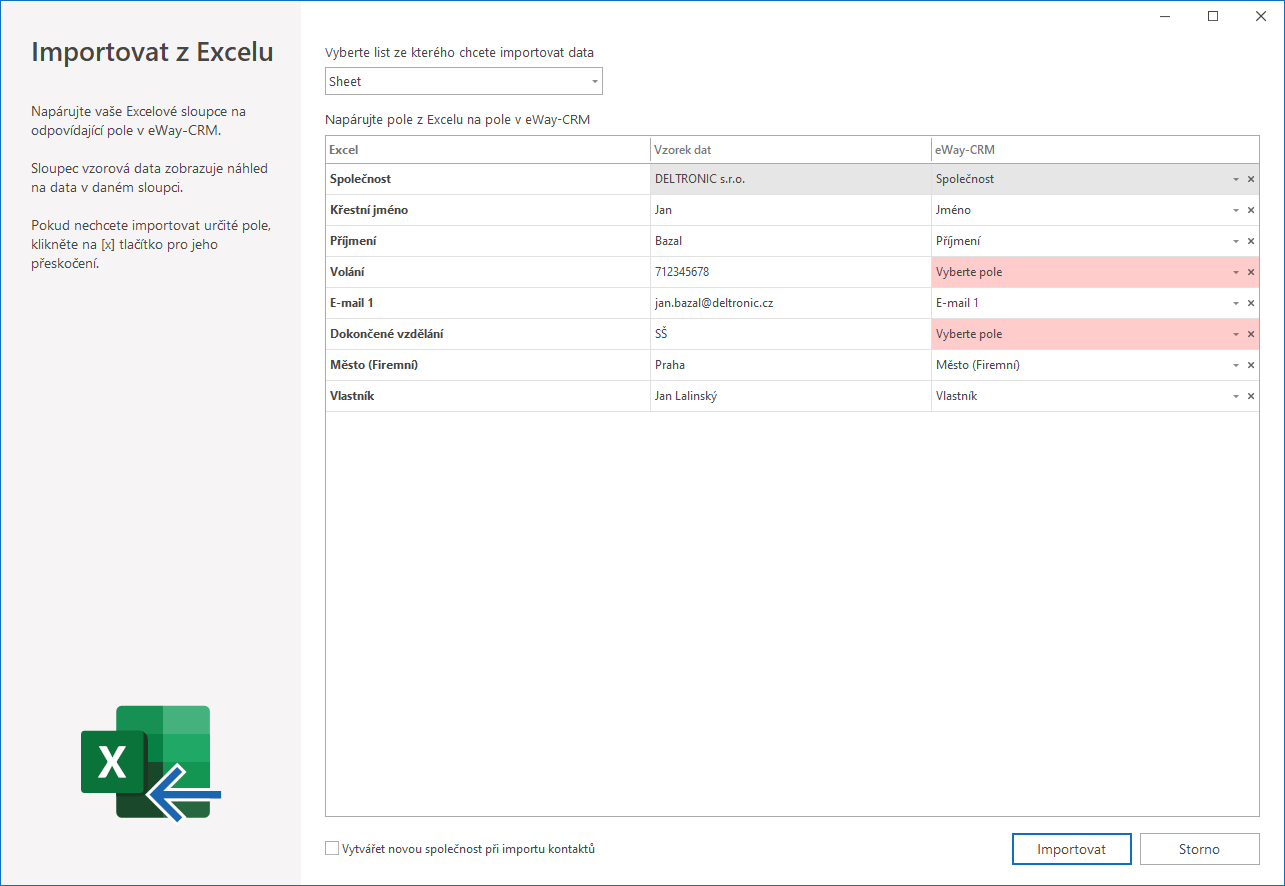
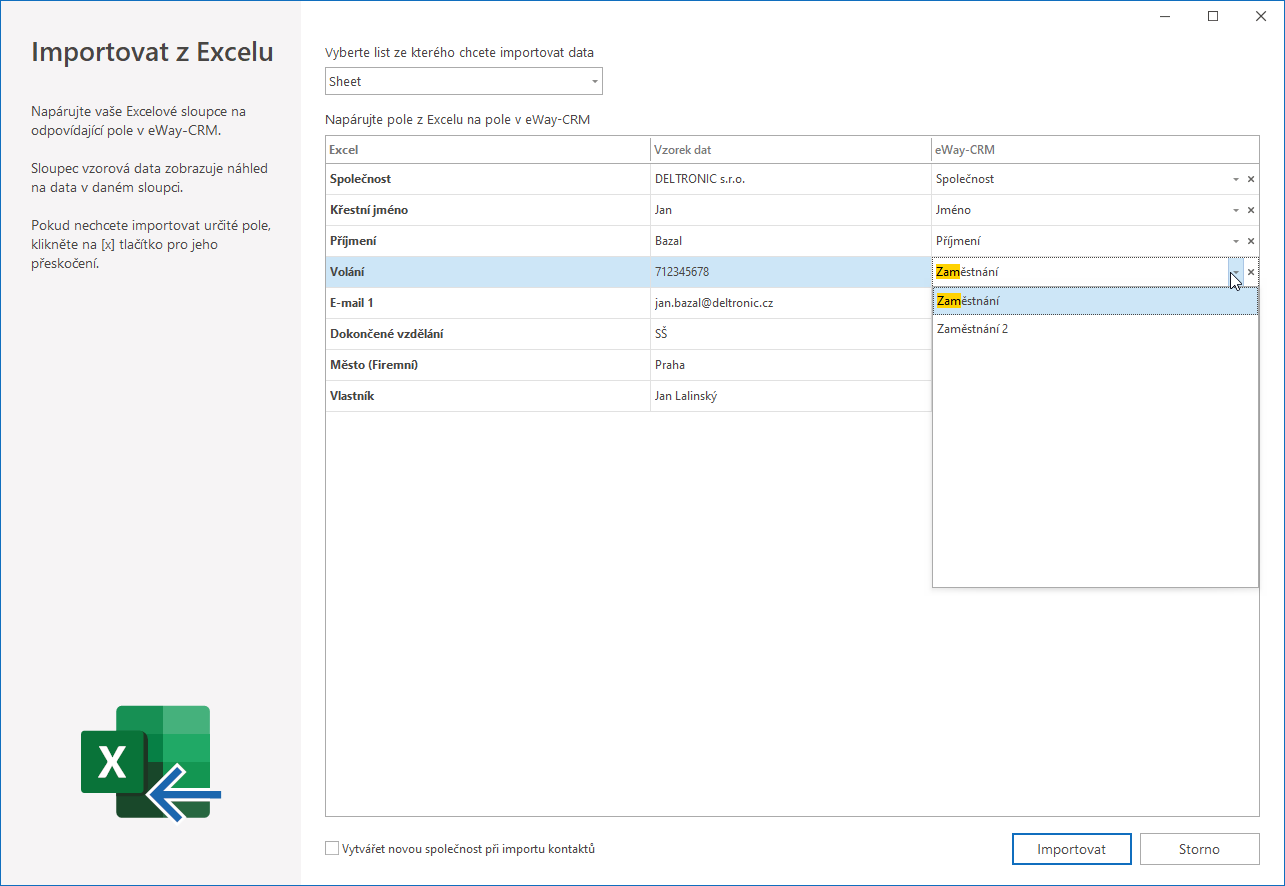
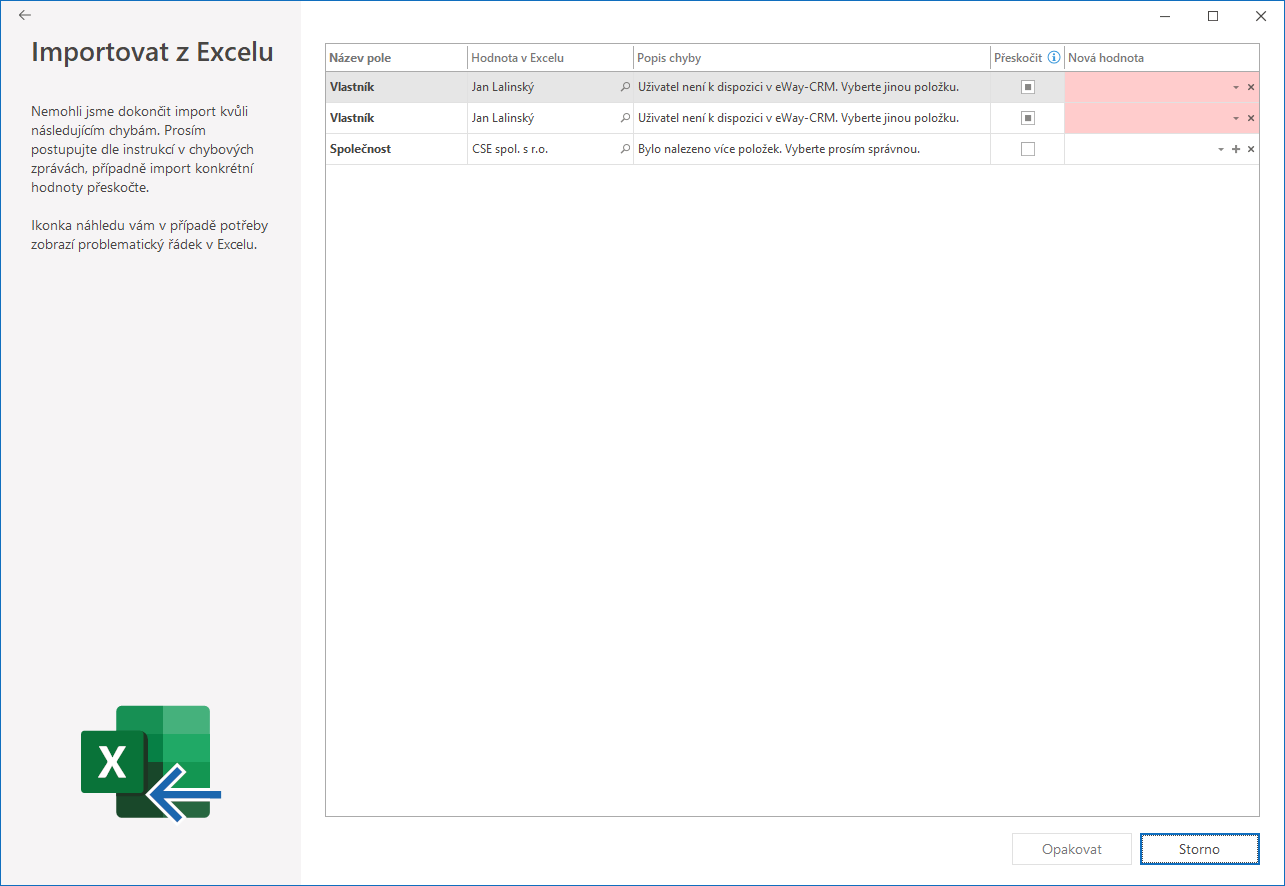
Import tovaru
- Na hlavnom páse kariet v eWay-CRM kliknite na štítok Tovaru.
- Prispôsobte si zobrazenie zoznamu tak, aby obsahoval všetky polia, ktorá chcete importovať. Pravým tlačidlom myši kliknite na záhlavie akéhokoľvek stĺpca, vyberte Výber stĺpcov a pomocou myši pretiahnete polia, ktoré chcete importovať. Čítajte viac tu.
- Na hlavnom pásu kariet v eWay-CRM kliknite na tlačidlo Uložiť šablónu.
- Otvorte uložený Excel súbor a vyplňte do neho svoje dáta. Uistite sa, že v súbore nie sú žiadne duplicitné, ani chýbajúce dáta. eWay-CRM importuje iba konzistentné dáta. Uložte Excel súbor a zavrite ho.
- Na hlavnom páse kariet v eWay-CRM kliknite na tlačidlo Importovať z Excelu a vyberte súbor pre import. Alebo jednoducho môžete vybraný súbor pretiahnuť pomocou myši.
- Objaví sa tabuľka, kde môžete spárovať pole z excelovského súboru s poľom v eWay-CRM. Sami si tak môžete určiť, aké stĺpce sa importujú kam. V prípade zhody mien stĺpcov, eWay-CRM sám rozpozná, ktoré stĺpce spolu má namapovať.
- Pre správne spárovanie stačí kliknúť na hodnotu v stĺpci eWay-CRM a určiť, do akého stĺpca sa má excelovský stĺpec importovať.
- V prípade, že nie sú všetky dáta pri importe v poriadku, budete o tom informovaný chybovým dialógom, kde môžete chyby opraviť, prípadne ich preskočiť. Pokiaľ kliknete na lupu v stĺpci Hodnota v Exceli, vidíte celý konkrétny riadok, kde sa chyba vyskytuje.
- Pokiaľ máte dáta v poriadku stačí už len kliknúť na Importovať.
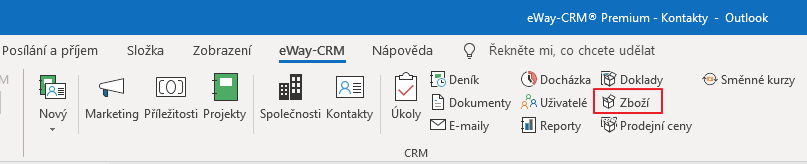
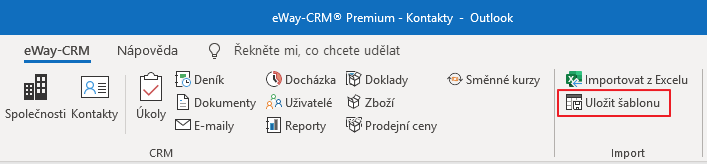
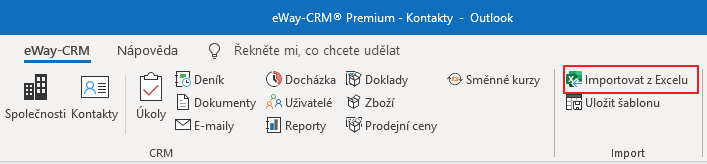
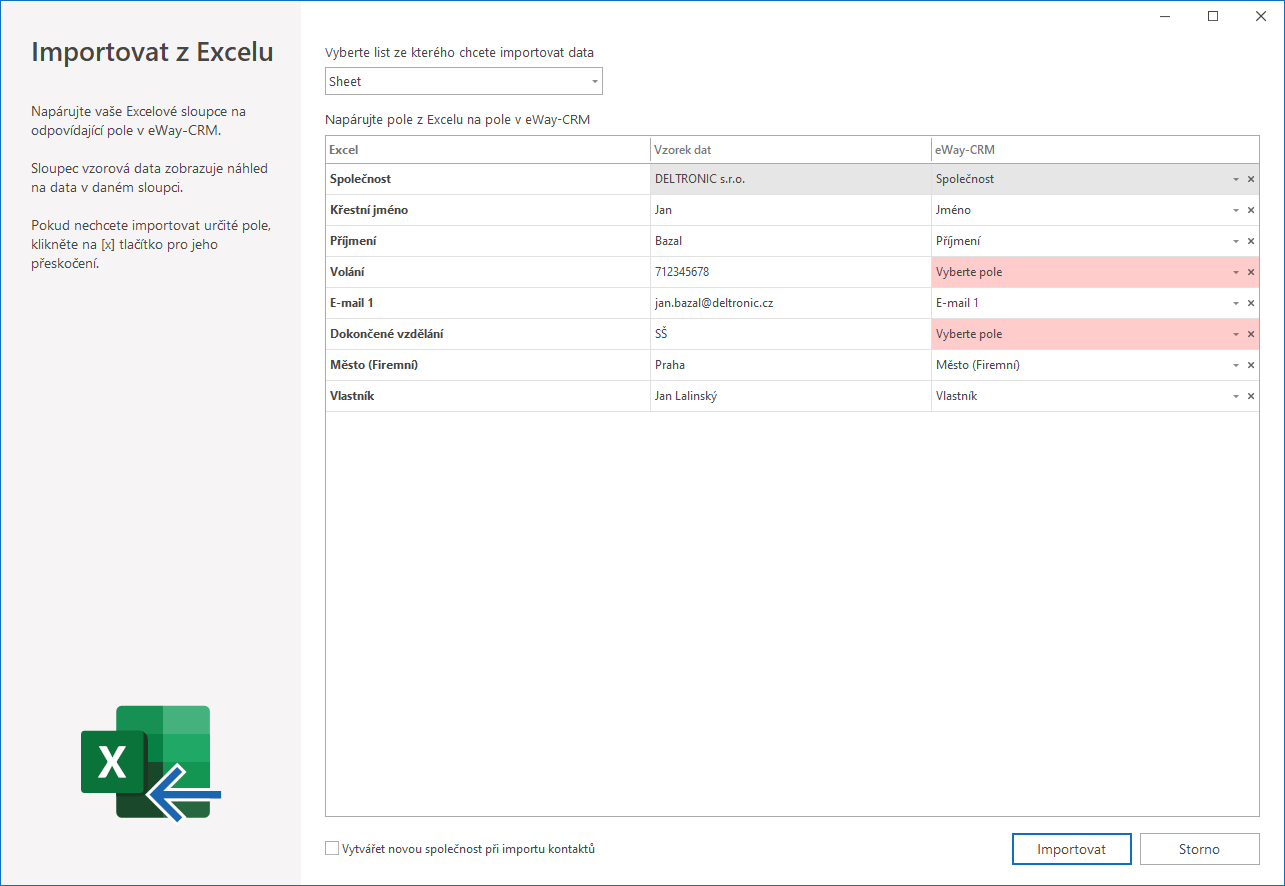
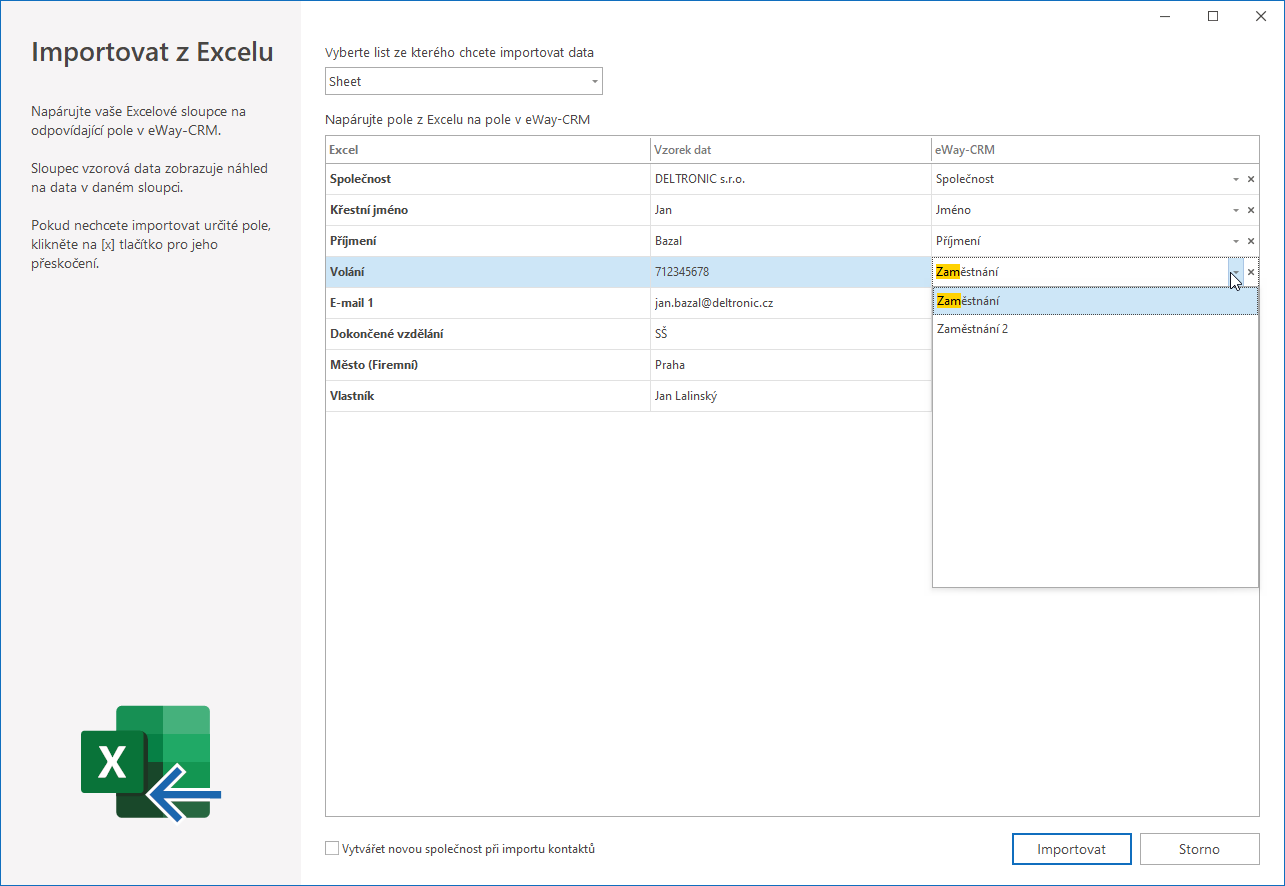
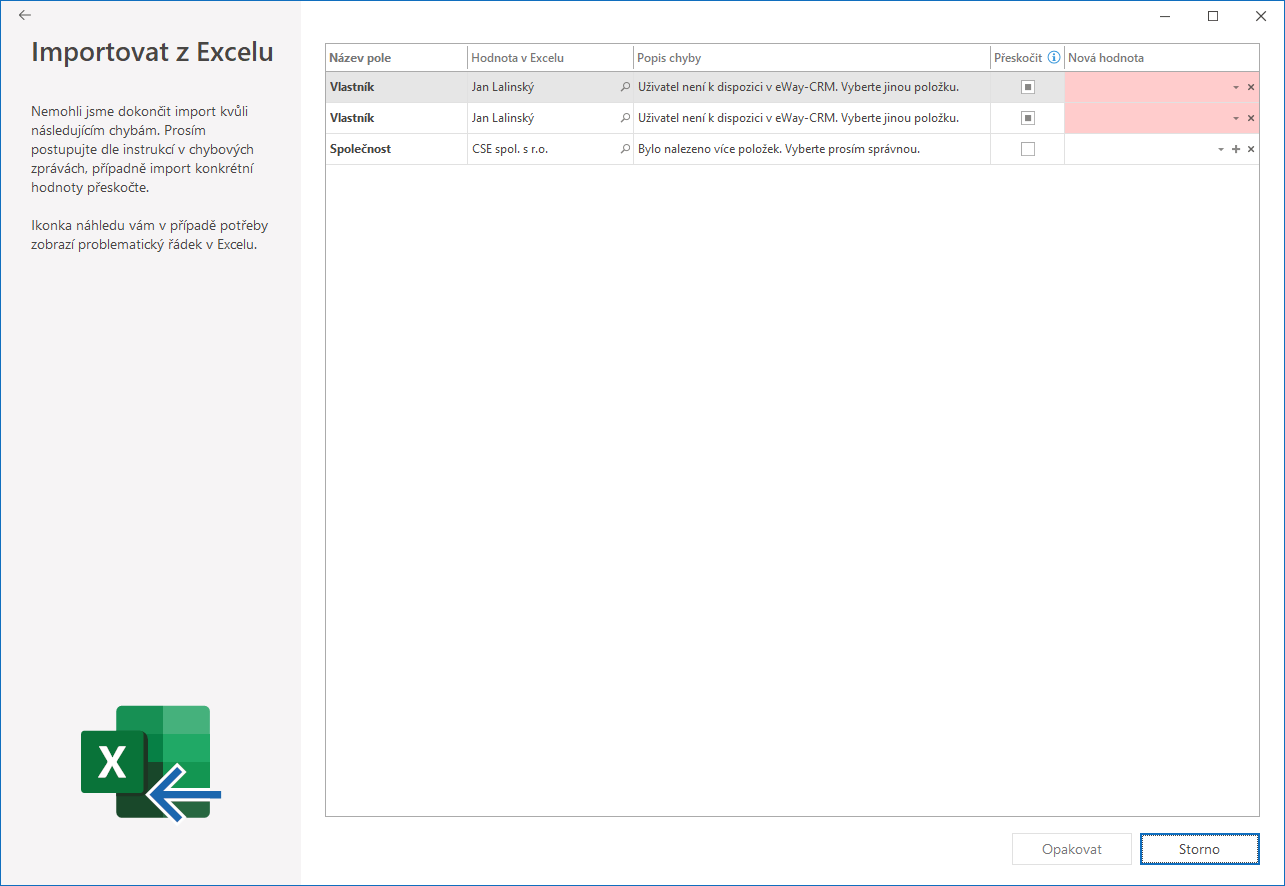
Import príležitostí a projektov
- Pre import Príležitostí, kliknite na štítok Príležitosti na hlavnom páse kariet v eWay-CRM.
- Prispôsobte si zobrazenie zoznamu tak, aby obsahoval všetky polia, ktorá chcete importovať. Rozhodnite sa, či chcete taktiež importovať workflow stavy. Ak áno, uistite sa, či tieto stĺpce Typ a Stav sú súčasťou vašej šablóny. V prípade, že chcete, aby vaše príležitosti mali predvolený stav označený ako Nový, ponechajte pole prázdne. V priebehu importu príležitostí môžete taktiež využiť tieto pokročilé funkcie:
- Na hlavnom páse kariet v eWay-CRM kliknite na štítok Uložiť šablónu.
- Otvorte uložený Excel súbor a vyplňte do neho svoje dáta. Uistite sa, že v súbore nie sú žiadne duplicitné, ani chýbajúce dáta. eWay-CRM importuje iba konzistentné dáta. Uložte Excel súbor a zavrite ho.
- Na hlavnom páse kariet v eWay-CRM kliknite na tlačidlo Importovať z Excelu a vyberte súbor pre import. Alebo jednoducho môžete vybraný súbor pretiahnuť pomocou myši.
- Objaví sa tabuľka, kde môžete spárovať pole z excelovského súboru s poľom v eWay-CRM. Sami si tak môžete určiť, aké stĺpce sa importujú kam. V prípade zhody mien stĺpcov, eWay-CRM sám rozpozná, ktoré stĺpce spolu má namapovať.
- Pre správne spárovanie stačí kliknúť na hodnotu v stĺpci eWay-CRM a určiť, do akého stĺpca sa má excelovský stĺpec importovať.
- V prípade, že nie sú všetky dáta pri importe v poriadku, budete o tom informovaný chybovým dialógom, kde môžete chyby opraviť, prípadne ich preskočiť. Pokiaľ kliknete na lupu v stĺpci Hodnota v Exceli, vidíte celý konkrétny riadok, kde sa chyba vyskytuje.
- Pokiaľ máte dáta v poriadku stačí už len kliknúť na Importovať.
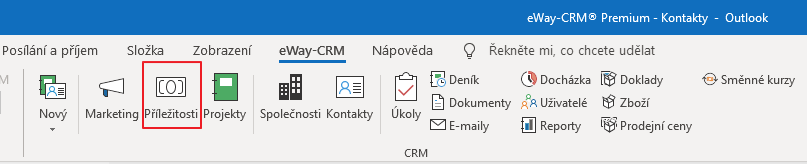
Pre import Projektov, kliknite na štítok Projekty na hlavnom páse kariet v eWay-CRM.
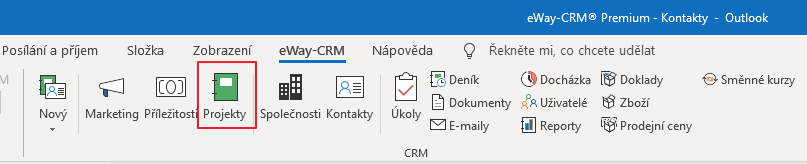
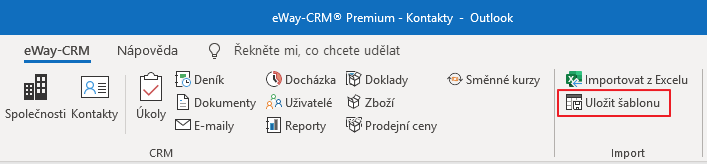
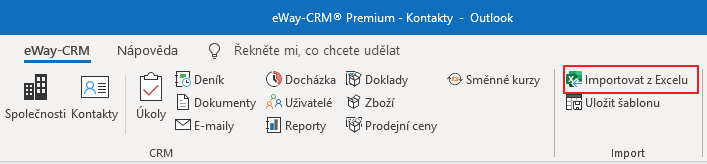
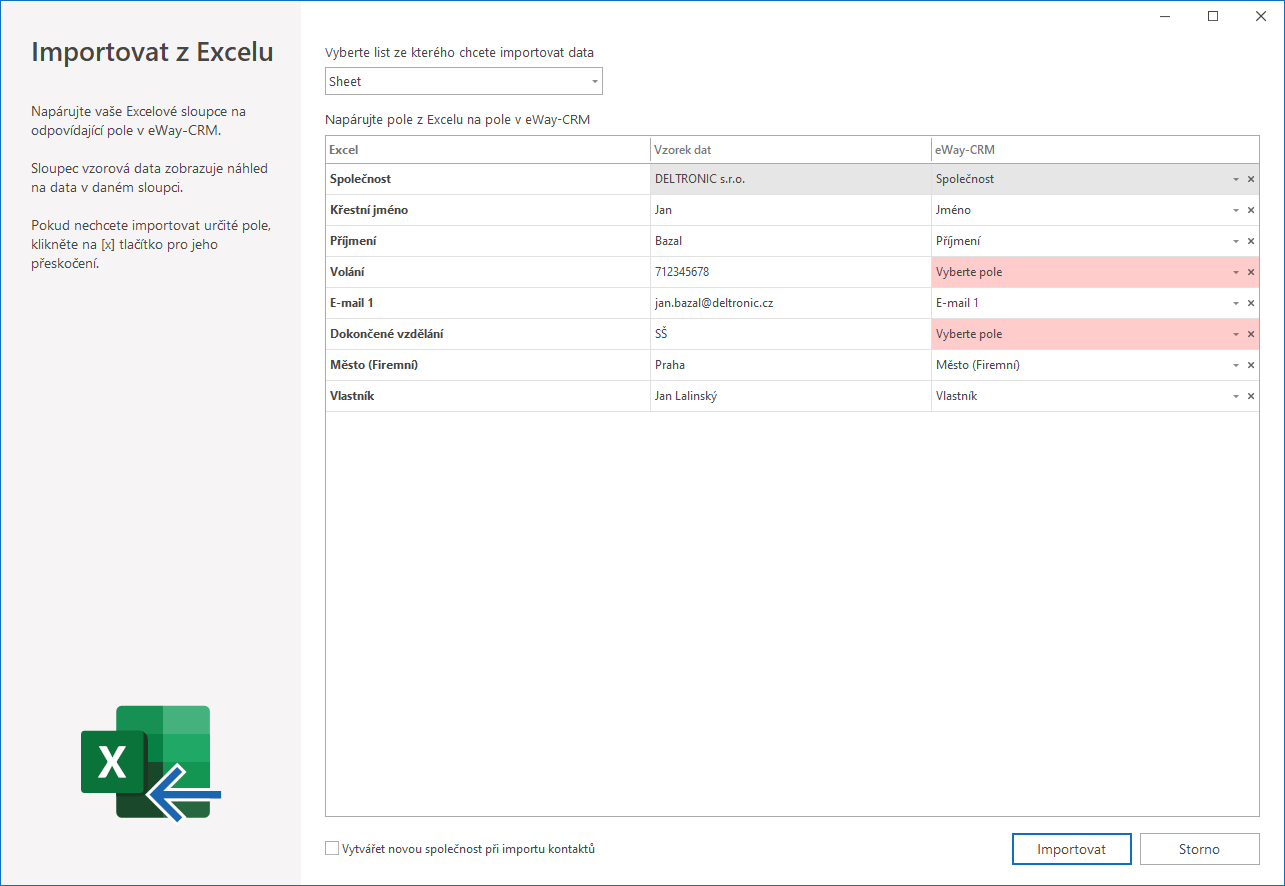
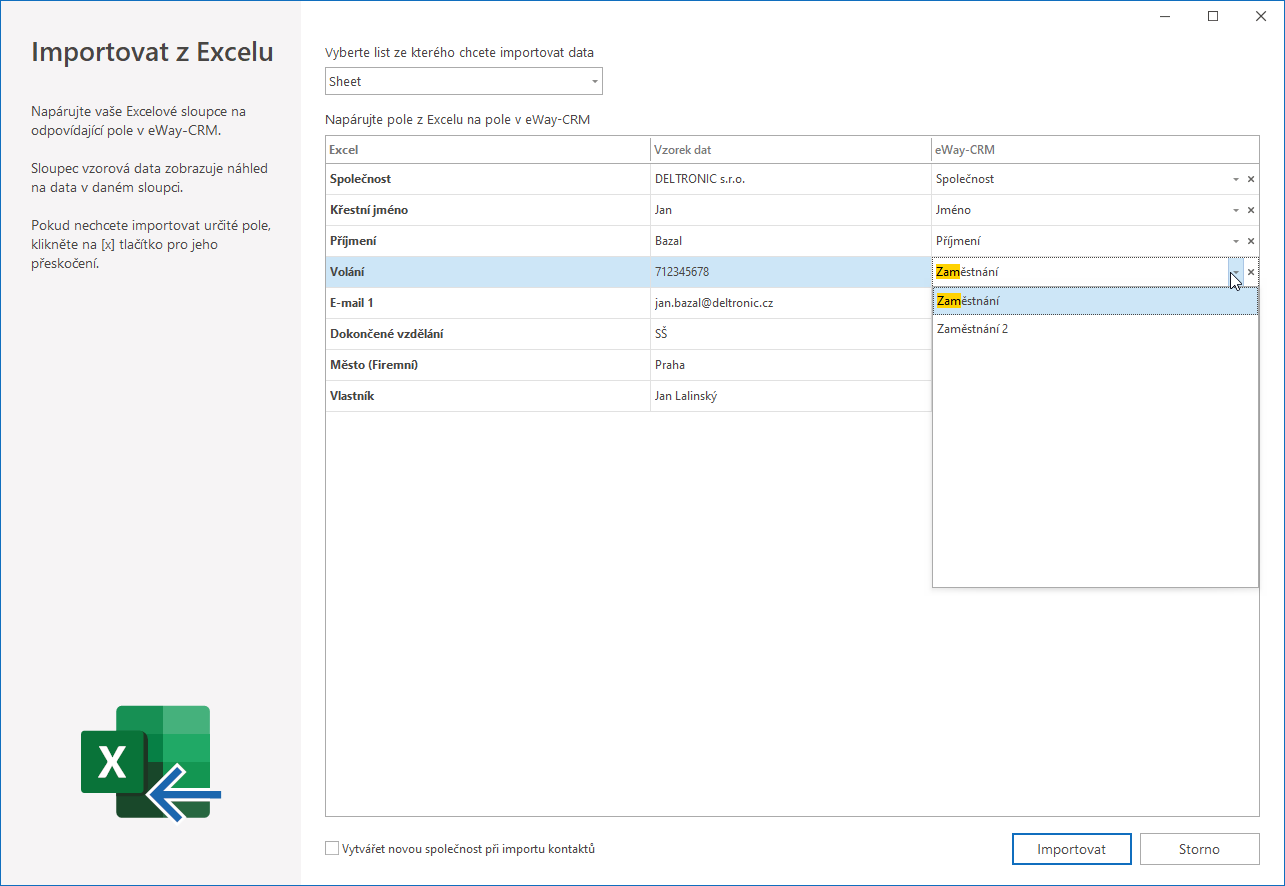
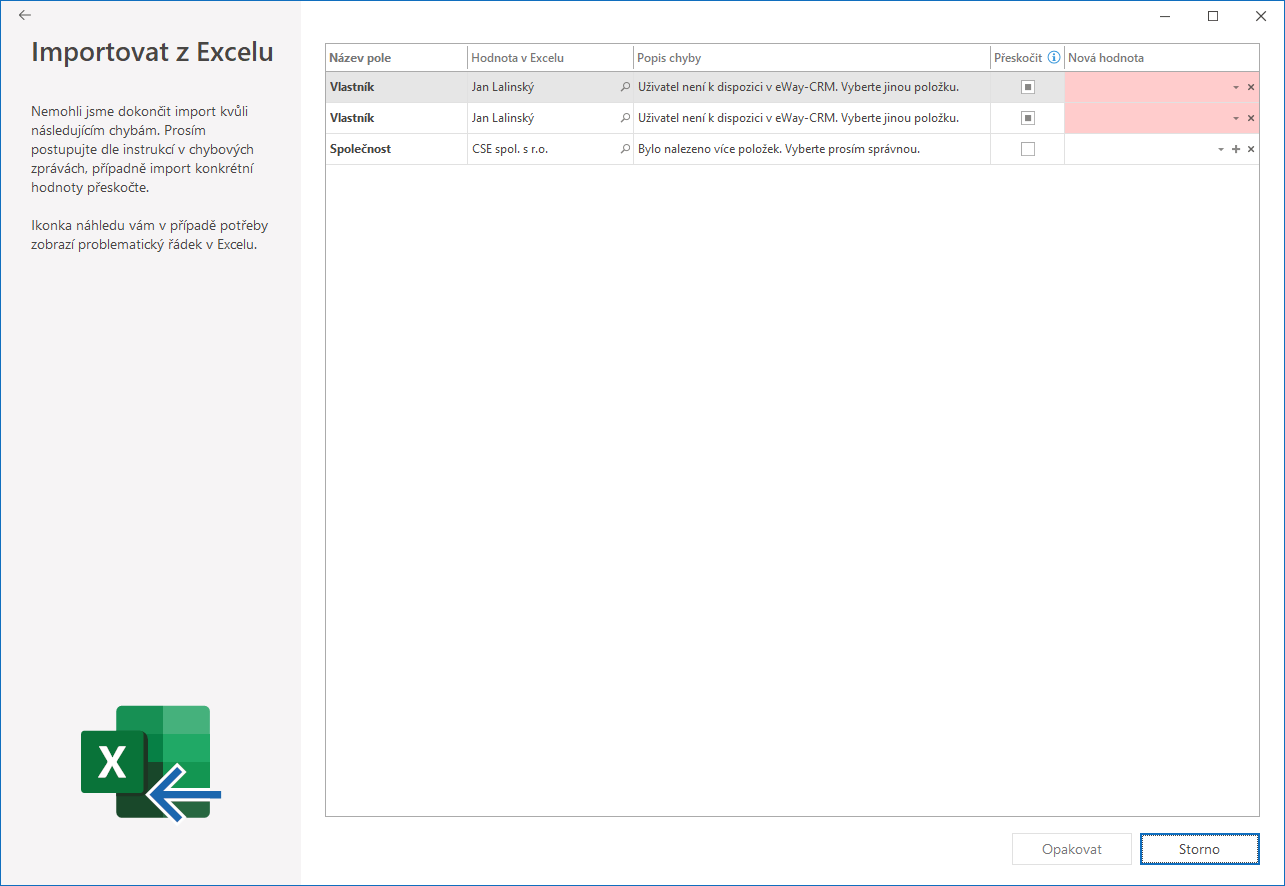
Neváhajte nás kedykoľvek kontaktovať, ak potrebujete pomoc s importom dát alebo chcete, aby sme vaše dáta importovali.
Máte otázky? Naši konzultanti majú odpovede.
Neváhajte a kontaktujte nás.
Alebo sa príďte pozrieť na niektorý z našich webinárov.
Všetko si spolu prejdeme.

